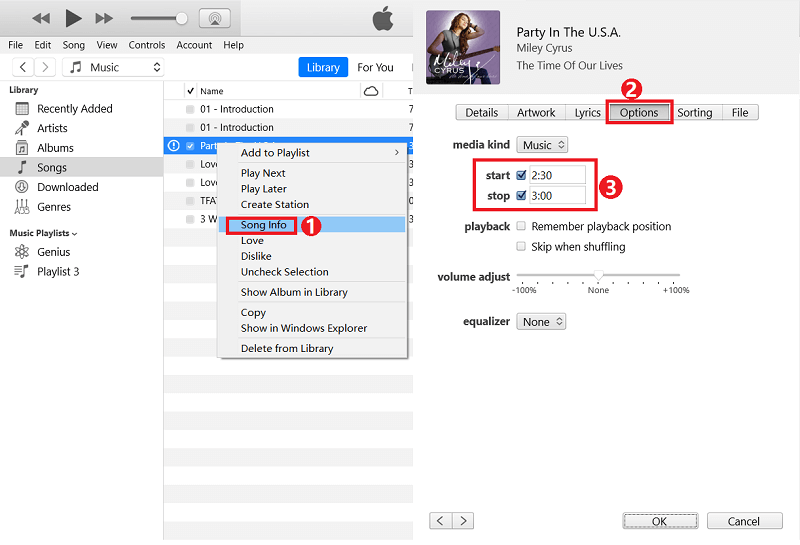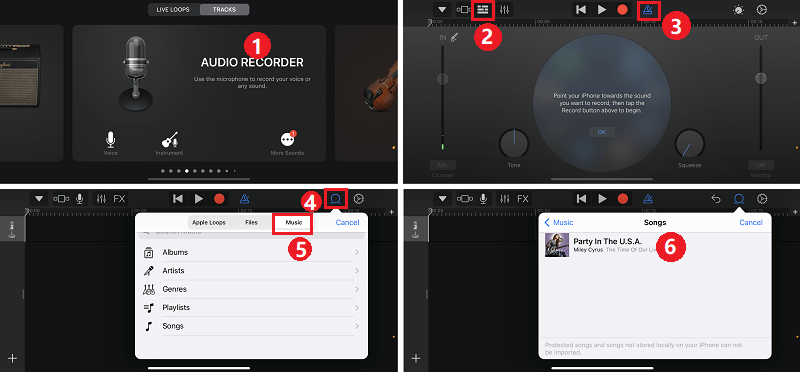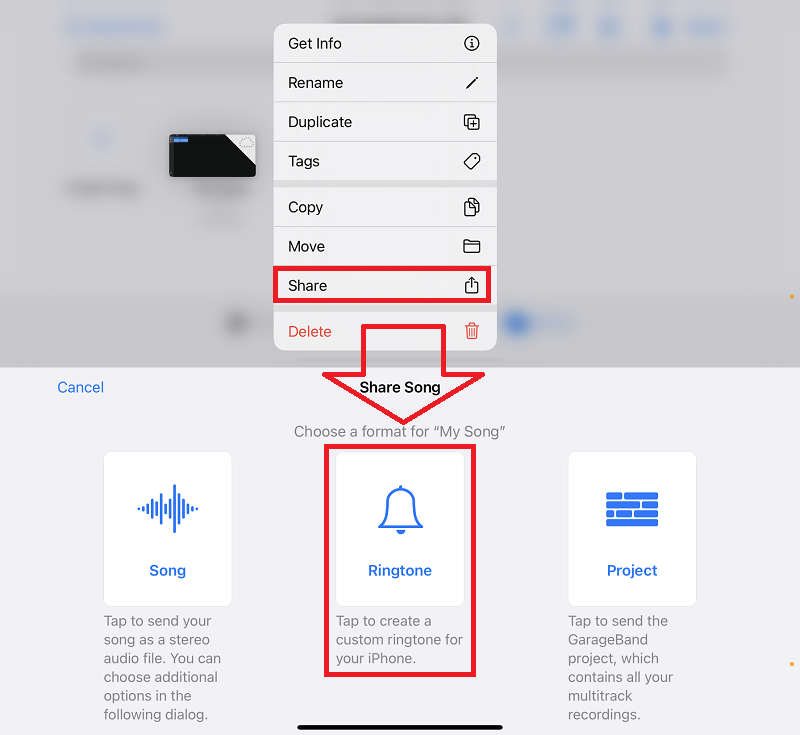| 免费将 Apple Music 设置为铃声的简单指南 | 您所在的位置:网站首页 › 苹果本地音乐设置铃声在哪里 › 免费将 Apple Music 设置为铃声的简单指南 |
免费将 Apple Music 设置为铃声的简单指南
|
免费将 Apple Music 设置为铃声的简单指南
撰稿 宝琳·门多萨 最后更新:September 1, 2022 作为最受欢迎的音乐流媒体服务之一,Apple Music 为您提供数以千计的歌曲供您探索。 不幸的是,您没有直接的选项将您最喜爱的 Apple Music 歌曲设置为铃声。 虽然 iPhone 自带的铃声很好,但大多数人更喜欢设置 Apple Music 作为铃声,尤其是当他们在 Apple Music 上发现一些令人惊叹且令人愉悦的歌曲时。 真的没有办法将 Apple Music 歌曲用作 iPhone 铃声吗? 当然,您可以直接从 iTunes Store 购买铃声,但不必花钱购买。 最简单的方法是挑选您最喜欢的歌曲并使用 M4R 转换器将其保存到文件中。 一般来说,iPhone 只支持 M4R 铃声格式,但 Apple Music 以 AAC 格式流式传输。 转换 Apple Music 文件格式并非易事,因为所有 Apple Music 曲目都附带 DRM保护. 但是您不必再担心了,因为市场上有很多适用于 Apple Music 的 DRM 删除工具。 如果您想尝试创建自己的原创铃声并无限制地使用歌曲,我们将在本文中探索最简单的方法来执行此操作。 文章内容 第 1 部分。 使用 Apple Music 转换器转换 Apple Music第 2 部分。使用 iTunes 将转换后的音乐设置为铃声第 3 部分。将转换后的音乐设置为没有 iTunes 的铃声部分4。 概要 第 1 部分。 使用 Apple Music 转换器转换 Apple Music如果您是 Apple Music 的长期付费会员,用户可以享受它提供的内容。 但即使是订阅者也不能直接将 Apple Music 设置为铃声。 使用 Apple Music 制作 iPhone 铃声的关键是绕过 DRM 保护。 如果是这样,你应该有 TunesFun 苹果音乐转换器,这无疑是最有效的 Apple Music 转换器,无疑将改变您将 Apple Music 免费设置为铃声的方式。 每当涉及到提供尽可能高的音频体验时, TunesFun Apple Music Converter 以技术精湛而闻名。 TunesFun Apple Music Converter 的强大功能也值得称赞 从 Apple Music 曲目中删除 DRM 安全性. 所以现在让我们讨论它的更多品质。 主要特点 TunesFun 苹果音乐转换器 从 Apple Music 和 iTunes 购买的歌曲中删除 DRM。 将 Apple Music 文件转换为可在任何设备上播放的 MP3、M4A、AAC、FLAC 或 WAV。 保持 ID3标签 和 100% 的原始音频质量。 高达16x的转换速度更快,并支持批量转换。 以无损质量转换 Apple Music 歌曲。 直观的用户界面,完美兼容 Windows 和 macOS。 在 Roku TV 上串流 Apple Music 歌曲、安卓、Xbox、PS4、iPad等。过程很简单:只需选择要转换的歌曲,选择要保存文件的位置(如果您想要同一首歌曲的不同版本),然后点击“转换!” 我们在这里准备了一份详细指南,介绍如何在将 Apple Music 设置为铃声之前通过该应用程序转换文件格式。 TunesFun Apple Music Converter 应该下载并安装在一个人的小工具上。免费尝试 免费尝试 导航到您的音乐收藏选择并选择您想要生成的每首音乐。 从窗口中也显示的选项中选择在整个意见中最大的文件类型。
在短短几分钟内,转换后且无 DRM 的音乐文件现在可用于流式传输。 您可以免费将 Apple Music 设置为铃声,甚至在外部驱动器上移动或保存它们! 第 2 部分。使用 iTunes 将转换后的音乐设置为铃声转换后,您会发现转换后的 Apple Music 歌曲没有 DRM 保护。 iTunes 具有在您的计算机和 iPhone 之间传输歌曲的功能。 转换后,您可以轻松地将无 DRM 的 Apple Music 歌曲传输到您的 iPhone。 因此,您可以按照此部分通过 iTunes 将 Apple Music 设置为 iPhone 的铃声。 在 PC 或 Mac 上启动 iTunes,然后单击“文件”>“将文件添加到资料库”将转换后的 Apple Music 歌曲(MP3/M4A/M4R)导入 iTunes 资料库。
将 Apple Music 设置为铃声非常简单。 要将 Apple Music 用作 iPhone 铃声,您需要先从 Apple Music 中删除 DRM。 如果您对现有的 iPhone 铃声感到厌烦,并且想将自己喜欢的歌曲设置为 iPhone 铃声,您可以轻松地为您的 iPhone 创建铃声 TunesFun Apple Music Converter,然后将新创建的铃声导入 iTunes 库并同步到您的 iPhone! 第 3 部分。将转换后的音乐设置为没有 iTunes 的铃声如果您没有在计算机上安装 iTunes,或者您更喜欢制作自己独特的铃声,您应该尝试这种方式,使用 GarageBand 将 Apple Music 设置为 iPhone 上的铃声。 您需要知道的一些事情是,如果您的 iPhone 上已经有实际的 Apple Music 歌曲文件,您将能够通过 GarageBand 访问它。 它可以编辑无 DRM 的歌曲文件。 下面介绍如何在 iPhone 版库乐队中编辑声音文件,然后将其另存为铃声。 在 GarageBand 上,选择录音机选项。 单击窗口右上角的“搜索”图标。 然后选择您需要的歌曲。 将项目拖到轨道上。
完成! 您已使用从 Apple Music 库下载和转换的歌曲成功创建了 iPhone 铃声。 而此时,您已将 Apple Music 设置为铃声。 您也可以将其设置为文本音或将其分配给联系人。 部分4。 概要在音乐流媒体和下载很普遍的世界中,您可能想知道是否可以将 Apple Music 文件转换为 Android 或 iPhone 的铃声。 从 Apple Music 创建和设置新铃声一开始可能看起来很复杂。 本文向您展示了如何在 iPhone 上将 Apple Music 设置为铃声,并尝试为您提供最佳解决方案。 总之,您可以使用 iTunes 和 GarageBand 制作铃声。 但在此之前,需要将受 Apple 音乐 DRM 保护的歌曲转换为 M4A 文件 TunesFun 苹果音乐转换器 首先,您可以使用歌曲制作铃声。 感谢您阅读本文。 我们希望它有助于您决定最好的 Apple Music 转换器。 免费尝试 免费尝试 |
【本文地址】